Índice da página
Sobre o autor
Tópicos quentes
Atualizado em 12/10/2025
O componente fundamental do software é o BIOS (Basic Input/Output System). Ele inicializa e controla o hardware durante o processo de inicialização de um computador. Quando o BIOS detecta um SSD (Solid State Drive), mas não consegue inicializar a sequência de inicialização, isso representa um problema desconcertante para os usuários. Essa irregularidade frequentemente deixa os indivíduos presos durante as fases iniciais da inicialização do sistema, impossibilitando-os de acessar o sistema operacional ou dados cruciais.
Encontrar um cenário em que o BIOS reconhece o SSD, mas não inicializa a partir dele, pode ter várias causas. Eles abrangem desde configurações incorretas e conflitos de software até mau funcionamento de hardware. Neste artigo, EaseUS apresentará um guia completo sobre como o BIOS reconhece o SSD, mas não consegue inicializar.
| Soluções Viáveis | Solução de problemas passo a passo |
|---|---|
| Correção 1. Defina SSD como unidade de inicialização | Inicie o EaseUS Partition Master em seu computador e navegue até a seção "Boot Repair" em "Toolkit".... Etapas completas |
| Correção 2. Redefinir/atualizar BIOS | Primeiro, clique no menu "Iniciar", navegue até "Power", pressione e segure a tecla Shift e clique em "Reiniciar"... Passos completos |
| Correção 3. Habilitar inicialização herdada | Para alterar o modo de inicialização, ligue o sistema e pressione F2 ou outra tecla de configuração quando solicitado para acessar o menu BIOS... Passos completos |
| Correção 4. Reinstale o Windows | Seu objetivo é resolver com eficácia falhas relacionadas ao software, corrupção de arquivos do sistema ou problemas de configuração de inicialização que impedem a inicialização adequada do SSD.... Etapas completas |
Método 1. Definir SSD como unidade de inicialização
Quando confrontado com o BIOS que reconhece o SSD, mas não inicializa , uma solução importante envolve a confirmação de que o SSD está designado como a unidade de inicialização principal no sistema. Freqüentemente, é necessário ajustar a sequência de inicialização para dar prioridade ao SSD sobre outros dispositivos de armazenamento. No entanto, modificar diretamente a ordem de inicialização por meio das configurações do BIOS pode representar uma tarefa desafiadora para muitos usuários.
EaseUS Partition Master Professional entra precisamente aí. É uma solução inovadora equipada com diversas funcionalidades de gerenciamento de disco, incluindo a capacidade de modificar a sequência de inicialização. Você pode fazer isso sem acessar diretamente a interface BIOS/UEFI. Este software simplifica o processo para usuários desconfortáveis ou não familiarizados com os ajustes das configurações do BIOS.
Usando o EaseUS Partition Master, os usuários podem reorganizar facilmente a hierarquia da ordem de inicialização. Definir o SSD como dispositivo de inicialização principal garante uma experiência de inicialização simplificada e mais eficaz. Aqui estão as etapas para ajustar a ordem de inicialização usando o EaseUS Partition Master:
Passo 1. Inicie o EaseUS Partition Master em seu computador e navegue até a seção “Boot Repair” em “Toolkit”.
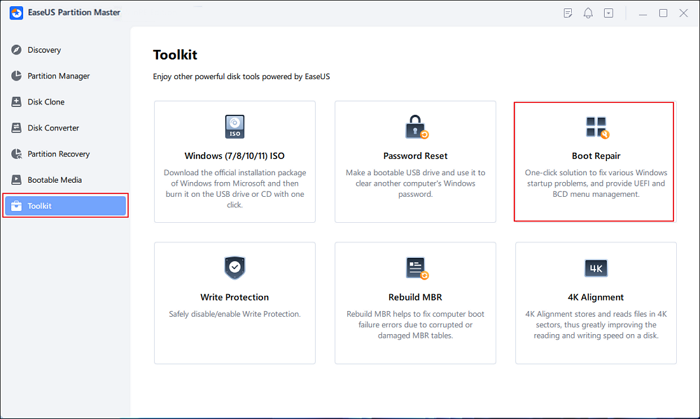
Passo 2. Vá para a aba "Itens UEFI" e altere a ordem de inicialização arrastando a unidade para a primeira posição.
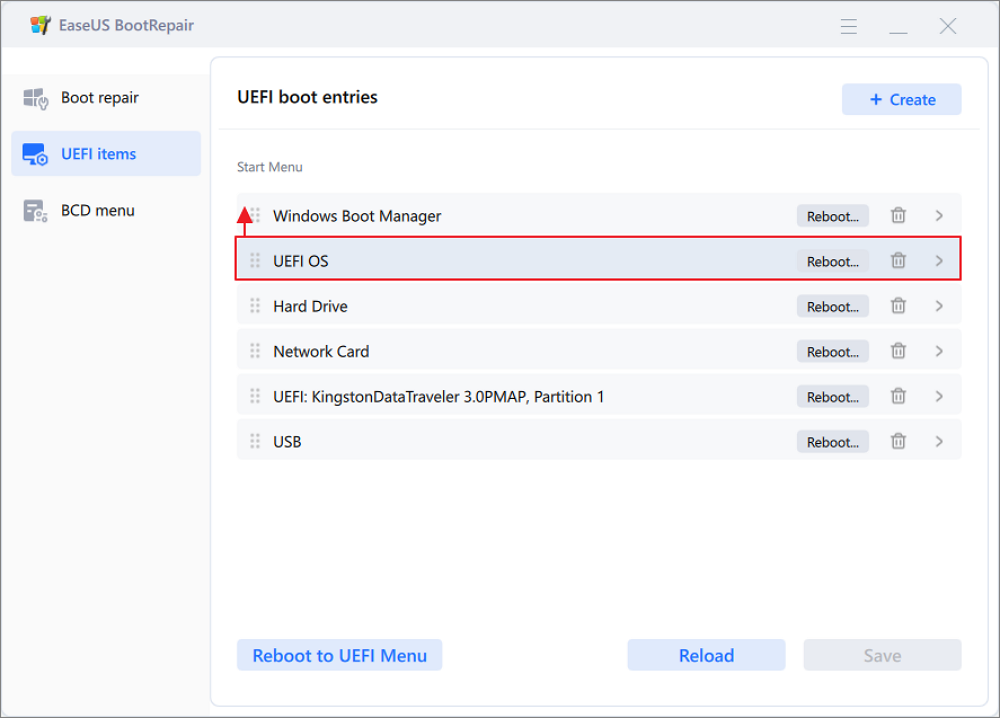
Passo 3. Clique em “Salvar” para aplicar as alterações. Então, seu sistema operacional está configurado para inicializar a partir do novo disco rígido.
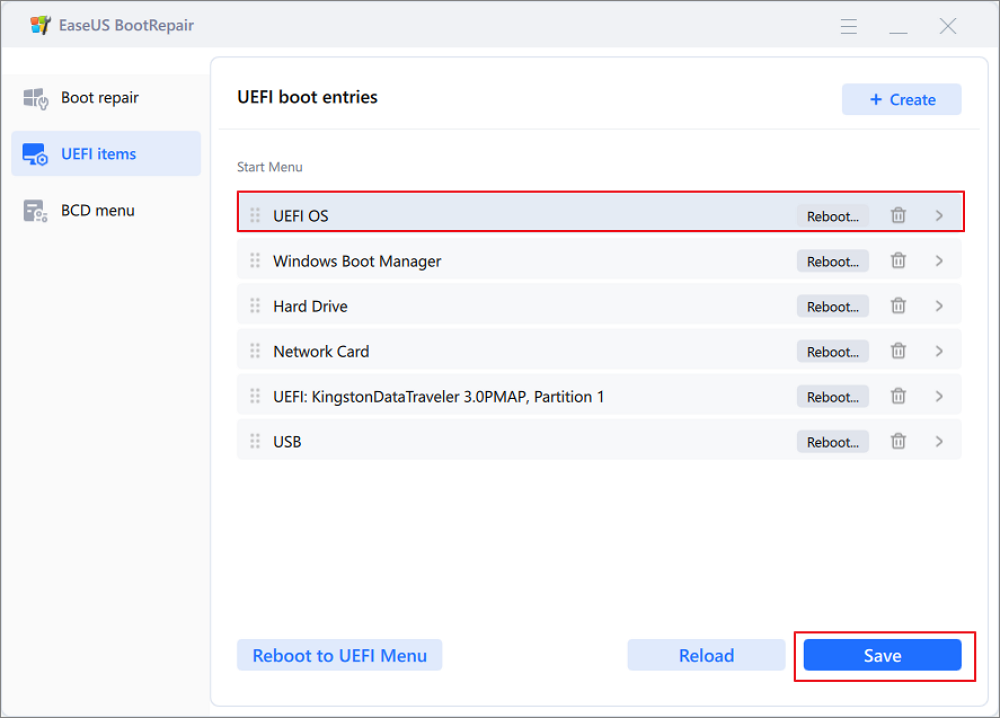
Nota: Se você clicar no botão "Reiniciar" após a unidade, o sistema operacional poderá inicializar a partir deste disco na próxima vez.
EaseUS Partition Master é uma ferramenta abrangente de gerenciamento de inicialização de PC e melhoria de desempenho de disco. Ele é capaz de consertar o Windows que não inicializa devido a problemas de SSD por qualquer motivo. Aqui estão algumas correções comuns:
- Corrigir o arquivo selecionado não é um BIOS adequado [4 maneiras]
- Consertar o disco rígido que não inicializa
- Erro de dispositivo de inicialização não encontrado
- Unidade de inicialização não aparece no BIOS
- Corrigir SSD aparece no BIOS, mas não no Windows
Ao baixar o EaseUS Partition Master, você poderá experimentar o melhor desempenho que ele pode trazer ao seu computador!
Método 2. Redefinir/atualizar BIOS
Restaurar ou atualizar o BIOS pode ser uma solução eficaz para o BIOS que reconhece o SSD, mas não inicializa o problema. Este processo inclui redefinir as configurações do BIOS para o padrão ou atualizar o firmware do BIOS para sua versão mais recente. Seu objetivo é resolver problemas de compatibilidade ou erros de configuração que impedem a inicialização do SSD. As etapas necessárias para redefinir/atualizar o BIOS são fornecidas abaixo:
Passo 1. Siga as etapas para inserir as configurações do BIOS e realizar as operações:
- Primeiro, clique no menu “Iniciar”, navegue até “Power”, pressione e segure a tecla Shift e clique em “Reiniciar” para reiniciar o Windows no Ambiente de Recuperação do Windows.
- Posteriormente, selecione “Solucionar problemas”, vá para “Opções avançadas” e escolha “Configurações de firmware UEFI”.
- Clique em “Reiniciar” para entrar na tela de configurações do BIOS e fazer as configurações necessárias.
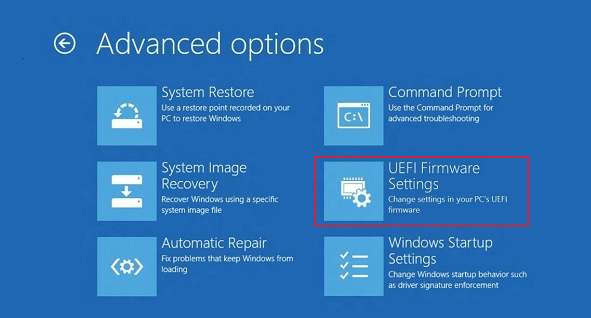
Etapa 2. Em seguida, siga as etapas para concluir a redefinição das configurações do BIOS:
- Depois, localize uma opção chamada “Carregar padrões de configuração” na guia “Sair”, embora seu texto e localização exatos sejam diferentes nas várias versões do BIOS. Esta opção pode aparecer como “Redefinir para padrão”, “Padrão de fábrica”, “Padrões de configuração” ou algo semelhante.
- Use as teclas de seta para selecionar “Sim” para acionar a redefinição do BIOS imediatamente.
- Certifique-se de salvar suas alterações e confirmar sua seleção, se solicitado. Esta etapa geralmente envolve sair do BIOS e concluir a redefinição das configurações do BIOS.

Leia também:
Método 3. Habilitar inicialização herdada
Habilitar a inicialização herdada às vezes pode resolver problemas em que o BIOS reconhece o SSD, mas não inicializa a partir dele. Este método envolve alterar o modo de inicialização de UEFI para modo Legacy ou Compatibilidade. Pode ajudar a resolver problemas de compatibilidade entre o firmware do sistema e o SSD. A seguir estão as etapas para ativar o Legacy Boot em seu computador para resolver o problema de reconhecimento do BIOS, mas não inicializa o SSD:
Passo 1. Para alterar o modo de inicialização, ligue o sistema e pressione F2 ou outra tecla de configuração quando solicitado a acessar o menu do BIOS. A partir daí, navegue pelas opções até “Boot Maintenance Manager”, depois vá para “Advanced Boot Options” e selecione a guia “Boot”.
Passo 2. Escolha entre o modo "UEFI" ou "Legado" de acordo com sua preferência. Depois de escolher o “Modo Legado”, pressione F10 e confirme as alterações pressionando “Y”.

O sistema salvará as modificações e iniciará uma reinicialização. É crucial enfatizar que alterar o modo de inicialização em um sistema com sistema operacional (SO) exigirá a reinstalação do SO.
Método 4. Reinstale o Windows
Às vezes, como solução final, a reinstalação do Windows torna-se necessária quando o BIOS reconhece o SSD, mas não inicializa . Este método envolve a reinstalação completa do sistema operacional. Seu objetivo é resolver com eficácia falhas relacionadas ao software, corrupção de arquivos do sistema ou problemas de configuração de inicialização que impedem a inicialização adequada do SSD. No entanto, é essencial fazer backup de todos os dados críticos antes de iniciar o processo de reinstalação do Windows.
EaseUS Partition Master é uma solução versátil de gerenciamento de disco que apresenta uma gama de funcionalidades. Entre suas funcionalidades está a capacidade de reinstalar o Windows através da função “Burn ISO”. Este recurso simplifica a criação de um USB ou DVD inicializável a partir de um arquivo ISO do Windows. Ele permite um processo tranquilo e simplificado para uma nova instalação de sistema operacional.
Como instalar o Windows 11 a partir de arquivos ISO – 2 dicas fáceis
Aprenda como instalar o Windows 11 a partir de arquivos ISO de forma eficiente com estas 2 dicas essenciais, garantindo uma configuração tranquila e bem-sucedida. Instale o sistema operacional Windows mais recente em seu computador sem problemas.
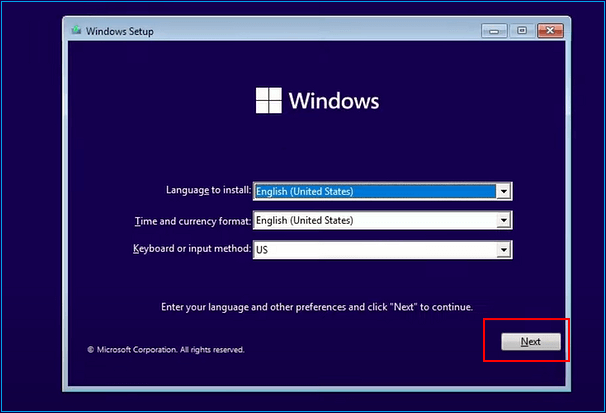
Empregar o recurso “Burn ISO” no EaseUS Partition Master apresenta um caminho conveniente para usuários que não possuem conhecimento técnico.
Por que o BIOS reconhece o SSD, mas não inicializa?
Vários fatores podem fazer com que o BIOS reconheça o SSD, mas não inicialize , causando frustração e prejudicando a funcionalidade do sistema. A solução eficaz do problema depende da compreensão das possíveis razões por trás desse problema. A falha na inicialização do SSD, mesmo que o BIOS o reconheça, pode resultar de uma série de causas:
- Ordem de inicialização incorreta: o BIOS do sistema pode favorecer dispositivos de armazenamento alternativos em vez do SSD, impedindo a inicialização a partir da unidade desejada.
- Configurações do BIOS ou problemas de firmware: problemas de configuração, firmware que precisa de atualização ou configurações do BIOS corrompidas têm o potencial de impedir o processo de inicialização do SSD
- Compatibilidade e modo legado: A incompatibilidade entre o SSD e o modo de inicialização do sistema (UEFI/Legado) pode causar interrupções na sequência de inicialização.
- Erros de software ou sistema: Arquivos de sistema corrompidos, conflitos de software ou infecções por malware podem afetar a capacidade do SSD de inicializar com êxito.
Resolver o problema do BIOS reconhecer o SSD, mas não inicializar, exige uma abordagem sistemática. Envolve ajustes nas configurações do BIOS, atualizações de firmware ou até mesmo uma reinstalação limpa do Windows. Este guia descreve métodos que abordam sistematicamente esses problemas, oferecendo aos usuários soluções abrangentes para solucionar problemas e potencialmente resolver o problema.
Se você ou alguém que você conhece se deparar com esse problema, este guia pode ajudar a identificar e resolver as causas principais. Além disso, é importante lembrar de fazer backup dos dados essenciais antes de iniciar qualquer etapa de solução de problemas.
Conclusão
Concluindo, este artigo explorou soluções para o BIOS reconhecer SSD, mas não inicializar problemas. Métodos de solução de problemas como ajuste da ordem de inicialização, redefinição do BIOS, ativação da inicialização herdada e reinstalação do Windows foram discutidos. No entanto, o EaseUS Partition Master surgiu como uma ferramenta valiosa. Como uma das melhores ferramentas de reparo de inicialização do Windows , ela simplifica os processos para uma resolução perfeita de inicialização do SSD.
Perguntas frequentes sobre o BIOS reconhece SSD, mas não inicializa
Encontrar problemas em que o BIOS reconhece o SSD, mas não inicializa, pode ser desconcertante. Aqui estão respostas para perguntas comuns que podem fornecer insights sobre esse problema. Para mais informações, consulte estas perguntas frequentes ou procure orientação adicional abaixo:
1. Por que o SSD aparece no BIOS, mas não inicializa?
O SSD pode ser detectado com sucesso no BIOS, indicando reconhecimento, mas pode enfrentar falha de inicialização devido a configurações incorretas de ordem de inicialização. Defina o SSD como o dispositivo de inicialização principal nas configurações do BIOS/UEFI para corrigir esse problema.
2. Por que meu computador não inicializa após adicionar o SSD?
Se o seu computador não iniciar após adicionar um SSD, as possíveis causas podem incluir configurações incorretas do BIOS, incompatibilidades de modo de inicialização (UEFI/Legacy) ou uma instalação inadequada do SSD. Para este problema, você terá que verificar as configurações do BIOS, garantir a instalação adequada e verificar as conexões.
3. Por que minha inicialização não reconhece meu SSD?
Problemas de reconhecimento durante a inicialização do SSD podem resultar de uma série de causas, abrangendo BIOS desatualizado, configurações de inicialização incompatíveis ou conflitos com software. Remediar esta situação envolve modificar as configurações de inicialização, atualizar o firmware do BIOS ou solucionar conflitos de software.
Como podemos te ajudar
Sobre o autor
Atualizado por Jacinta
"Obrigada por ler meus artigos. Espero que meus artigos possam ajudá-lo a resolver seus problemas de forma fácil e eficaz."
Escrito por Leonardo
"Obrigado por ler meus artigos, queridos leitores. Sempre me dá uma grande sensação de realização quando meus escritos realmente ajudam. Espero que gostem de sua estadia no EaseUS e tenham um bom dia."
Revisão de produto
-
I love that the changes you make with EaseUS Partition Master Free aren't immediately applied to the disks. It makes it way easier to play out what will happen after you've made all the changes. I also think the overall look and feel of EaseUS Partition Master Free makes whatever you're doing with your computer's partitions easy.
Leia mais -
Partition Master Free can Resize, Move, Merge, Migrate, and Copy disks or partitions; convert to local, change label, defragment, check and explore partition; and much more. A premium upgrade adds free tech support and the ability to resize dynamic volumes.
Leia mais -
It won't hot image your drives or align them, but since it's coupled with a partition manager, it allows you do perform many tasks at once, instead of just cloning drives. You can move partitions around, resize them, defragment, and more, along with the other tools you'd expect from a cloning tool.
Leia mais
Artigos relacionados
-
O que é o limite de tamanho da partição FAT32 e como quebrá-lo
![author icon]() Leonardo 2025/08/26
Leonardo 2025/08/26 -
Os 8 melhores conversores de NTFS para FAT32 para Windows [revisão de 2025]
![author icon]() Leonardo 2025/09/28
Leonardo 2025/09/28 -
Loop de inicialização de superfície: soluções 100% funcionais 🔥
![author icon]() Leonardo 2025/08/26
Leonardo 2025/08/26 -
O que é o Formato do Sistema de Arquivos Ext2/Ext3/Ext4? Qual é a diferença?
![author icon]() Leonardo 2025/10/19
Leonardo 2025/10/19
Temas quentes em 2025
EaseUS Partition Master

Gerencie partições e otimize discos com eficiência








